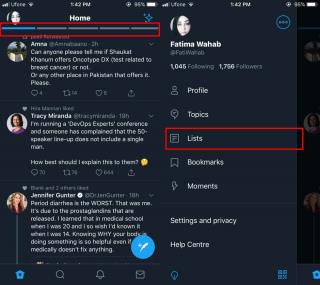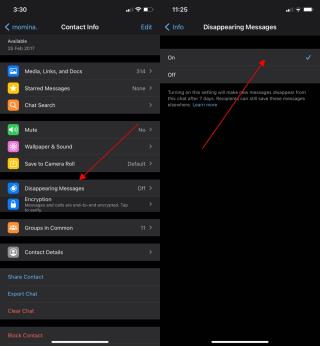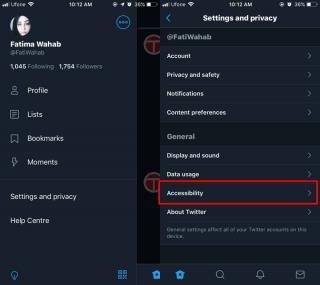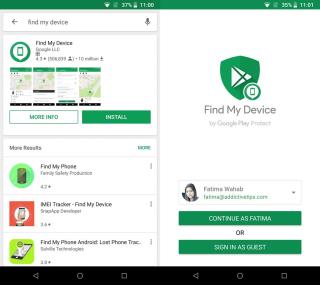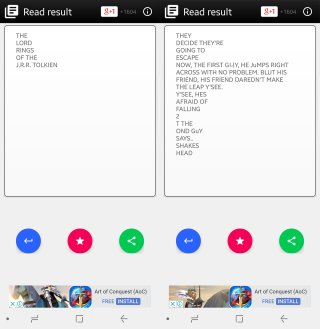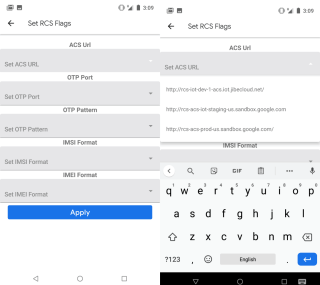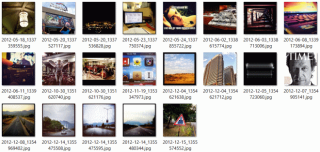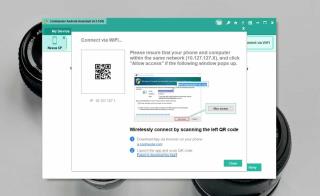Bluestacks có An toàn (Và Hợp pháp) để Sử dụng không?

Khám phá mức độ an toàn và tính hợp pháp của Bluestacks, trình giả lập Android được ưa chuộng nhất hiện nay.
Ứng dụng Windows Notepad là một trình soạn thảo văn bản đơn giản. Nó là một phần của Windows trong nhiều năm. Ứng dụng này rất tuyệt nếu bạn muốn chỉnh sửa tập lệnh, tệp HTML hoặc ghi chú nhanh. Ứng dụng hầu hết không thay đổi nhưng nó vẫn là một ứng dụng tuyệt vời. Hãy tưởng tượng nếu bạn có thể sử dụng nó trên thiết bị Android. Notepad thực: Notebook là một cổng ứng dụng Notepad rất thực tế, giống như Windows. Chạy ứng dụng về cơ bản cung cấp cho bạn ứng dụng Windows Notepad trên Android. Bạn không cần thiết bị đã root. Ứng dụng cho phép bạn sao chép / dán văn bản, tùy chỉnh phông chữ và lưu thành các định dạng TXT và HTML (và các định dạng khác). Nó có giá 0,99 đô la nhưng nó rất đáng giá.
Cài đặt Real Notepad: Notebook và mở nó. Ứng dụng này trông giống như một ứng dụng Windows cho tất cả các tài khoản. Giao diện rất hiện đại UI. Ứng dụng có các menu Tệp, Chỉnh sửa, Định dạng và Trợ giúp thông thường ở trên cùng. Menu 'Chế độ xem' là menu duy nhất bị thiếu.
Tạo một tệp văn bản mới
Khởi chạy ứng dụng để tạo tệp mới. Một tệp mới được gọi là 'Không có tiêu đề'. Bạn có thể bắt đầu nhập ghi chú ngay lập tức. Bạn có thể in tệp hoặc thoát ứng dụng từ menu Tệp. Menu Chỉnh sửa cho phép bạn cắt, sao chép, dán, xóa và hoàn tác việc nhập. Nó cũng có chức năng tìm và thay thế và chức năng ngày giờ.
Bạn có thể thay đổi phông chữ từ Định dạng> Phông chữ. Giống như ứng dụng Windows Notepad, bạn chỉ có thể đặt một phông chữ cho toàn bộ tệp. Bạn không thể có các phông chữ khác nhau trong một tệp văn bản.
Mở / Lưu Tệp Văn bản
Đi tới Tệp> Lưu để lưu tệp văn bản của bạn. Nhập một tên giống như bạn muốn trên màn hình của bạn. Theo mặc định, tệp sẽ lưu dưới dạng tệp TXT. Nếu bạn muốn lưu tệp với phần mở rộng khác, hãy nhấn vào menu thả xuống 'Lưu dưới dạng' trong hộp thoại Lưu. Chọn 'Tất cả tệp (*. *)' Từ menu thả xuống và cung cấp cho tệp của bạn bất kỳ phần mở rộng nào bạn muốn. Bạn có thể lưu tệp vào thư mục gốc của ứng dụng hoặc bạn có thể tạo một thư mục mới để lưu tệp vào.
Để mở một tệp, hãy khởi chạy Máy tính xách tay Real Notepad và đi tới Tệp> Mở. Chọn tệp bạn muốn mở và Máy tính xách tay Real Notebook sẽ mở tệp đó cho bạn.
Mọi thứ về Real Notepad: Notebook, từ giao diện người dùng đến màn hình lưu và mở đều gợi nhớ đến Windows. Ứng dụng này chạy mà không gặp trở ngại nào và thường chỉ là một cổng tuyệt vời. Điểm thiếu sót duy nhất của ứng dụng này là nó không có sẵn cho iOS. Bất kể ai đó mua chiếc bánh của nhà phát triển.
Khám phá mức độ an toàn và tính hợp pháp của Bluestacks, trình giả lập Android được ưa chuộng nhất hiện nay.
Các ứng dụng Twitter dành cho iOS và Android đã có một sự thay đổi trong thiết kế của nó. Thiết kế mới mang đến một trong những tính năng lâu đời nhất và hữu ích hơn cho mặt trước; danh sách.
Whatsapp là một ứng dụng nhắn tin khá giàu tính năng. Nó cung cấp mã hóa end-to-end mà một vài ứng dụng nhắn tin chính thống làm được và nó cho phép người dùng chuyển tiếp
Cách dừng tự động làm mới nguồn cấp dữ liệu Twitter
Cách bật Tìm thiết bị của tôi trên Android
Các thiết bị Android, giống như máy tính để bàn và máy tính xách tay, là thiết bị 32 bit hoặc 64 bit. Kiến trúc này được xác định bởi phần cứng
Máy ảnh di động đã tăng gấp đôi như một công cụ quét kể từ khi độ phân giải đủ cao để nhận các ký tự in một cách dễ dàng. Cuối cùng, chúng tôi
Nhắn tin văn bản cuối cùng đã phát triển cho người dùng Android. Người dùng iPhone từ lâu đã được hưởng lợi từ iMessage, đây là một cách tốt hơn để nhắn tin. Biên nhận đã đọc
Sau khi ra mắt ứng dụng Android của họ, lượng đăng ký và hoạt động của người dùng tăng vọt và được mua lại bởi Facebook, Burbn, Inc. - công ty khởi nghiệp đằng sau Instagram -
Hệ điều hành Android chạy trên nhiều loại thiết bị, cả điện thoại và máy tính bảng. Tại bất kỳ thời điểm nào, sẽ có một số phiên bản hệ điều hành khác nhau chạy trên